电脑重启问题的修复方法取决于重启的原因。 并非所有重启都是故障,有时只是系统更新或程序错误导致的短暂中断。但如果重启频繁且无规律,则需要进一步排查。
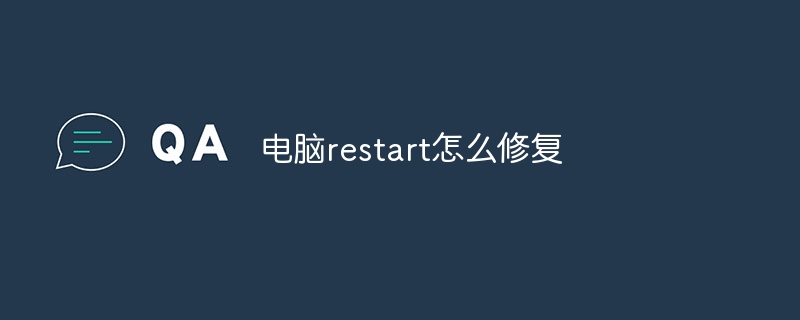
我曾经遇到过一台老旧笔记本电脑,频繁重启,起初我以为是硬件老化。 更换了电池,结果问题依旧。 后来,我仔细检查了系统日志,发现是某个驱动程序与系统不兼容。 卸载并重新安装该驱动程序后,问题就解决了。 这个经历让我明白,解决电脑重启问题,需要耐心和细致的排查。
如果你的电脑频繁重启,可以尝试以下步骤:
1. 检查系统日志: Windows 系统的事件查看器可以记录系统运行的各种事件,包括导致重启的错误信息。 打开事件查看器(在搜索栏输入“事件查看器”即可),查看系统日志和应用程序日志,寻找与重启相关的错误代码或警告信息。 这些信息能提供宝贵的线索,指明问题所在,例如是驱动程序问题、硬件故障还是软件冲突。 记住,记下错误代码,方便后续的网络搜索。
2. 运行系统文件检查器: 系统文件损坏也可能导致重启。 Windows 系统自带一个系统文件检查器(SFC),可以扫描并修复损坏的系统文件。 打开命令提示符(管理员权限),输入sfc /scannow,然后按回车键。 这个过程可能需要一些时间,请耐心等待。 完成后,重启电脑查看问题是否解决。
3. 检查硬件: 如果软件方面的问题排查完毕,则需要考虑硬件故障。 过热是电脑重启的常见原因。 检查电脑散热是否良好,清理风扇上的灰尘,确保散热器与处理器接触良好。 内存条也是潜在的故障点,可以尝试更换内存条或使用内存检测工具进行测试。 硬盘错误也可能导致系统不稳定,可以使用硬盘检测工具检查硬盘健康状况。
4. 更新驱动程序: 过时的或损坏的驱动程序是导致电脑重启的常见原因之一。 访问电脑制造商的网站,下载并安装最新的驱动程序,特别是显卡、声卡和网卡驱动程序。 安装后,重启电脑并观察是否解决了重启问题。
5. 检查病毒和恶意软件: 病毒和恶意软件可能会导致系统不稳定,甚至导致电脑频繁重启。 运行杀毒软件进行全盘扫描,清除任何发现的病毒或恶意软件。
6. 恢复系统: 如果以上步骤都无法解决问题,可以尝试系统还原,将系统恢复到之前的某个稳定状态。 这需要你之前创建过系统还原点。
解决电脑重启问题是一个循序渐进的过程,需要仔细观察,逐步排查。 不要急于尝试所有方法,而是根据实际情况,有针对性地进行排查,才能高效解决问题。 记住,记录下你的操作步骤和发现的问题,这对于最终找到问题的根源至关重要。 如果问题依旧存在,寻求专业人士的帮助也是必要的。
路由网(www.lu-you.com)您可以查阅其它相关文章!









 陕公网安备41159202000202号
陕公网安备41159202000202号